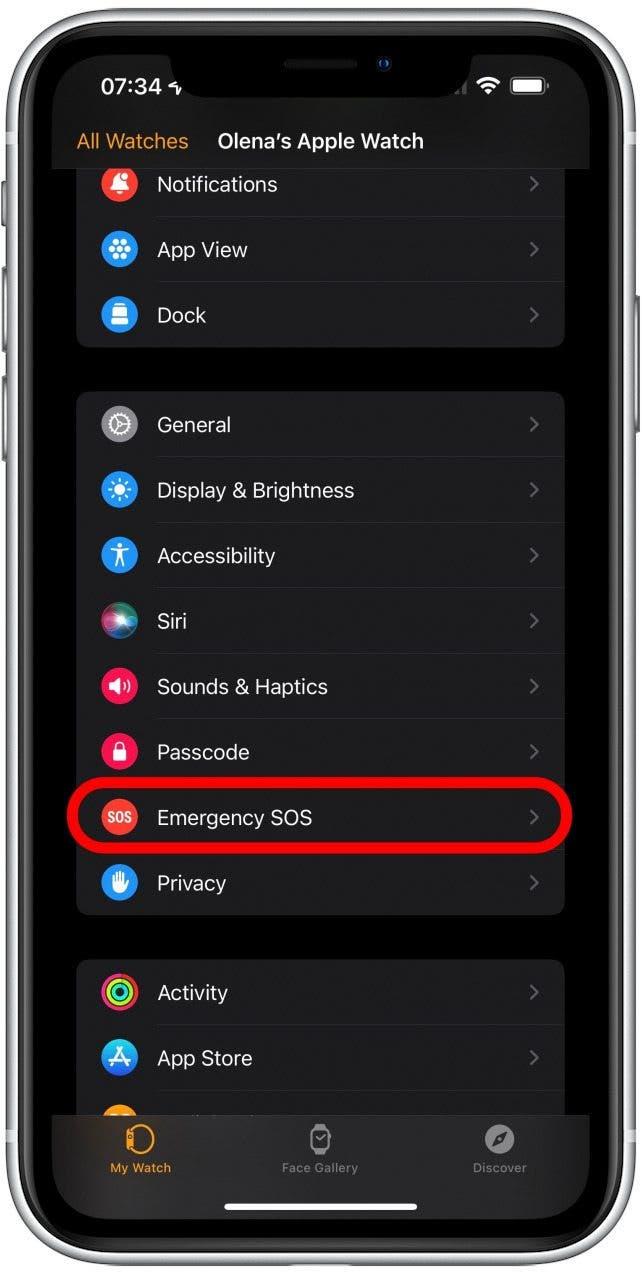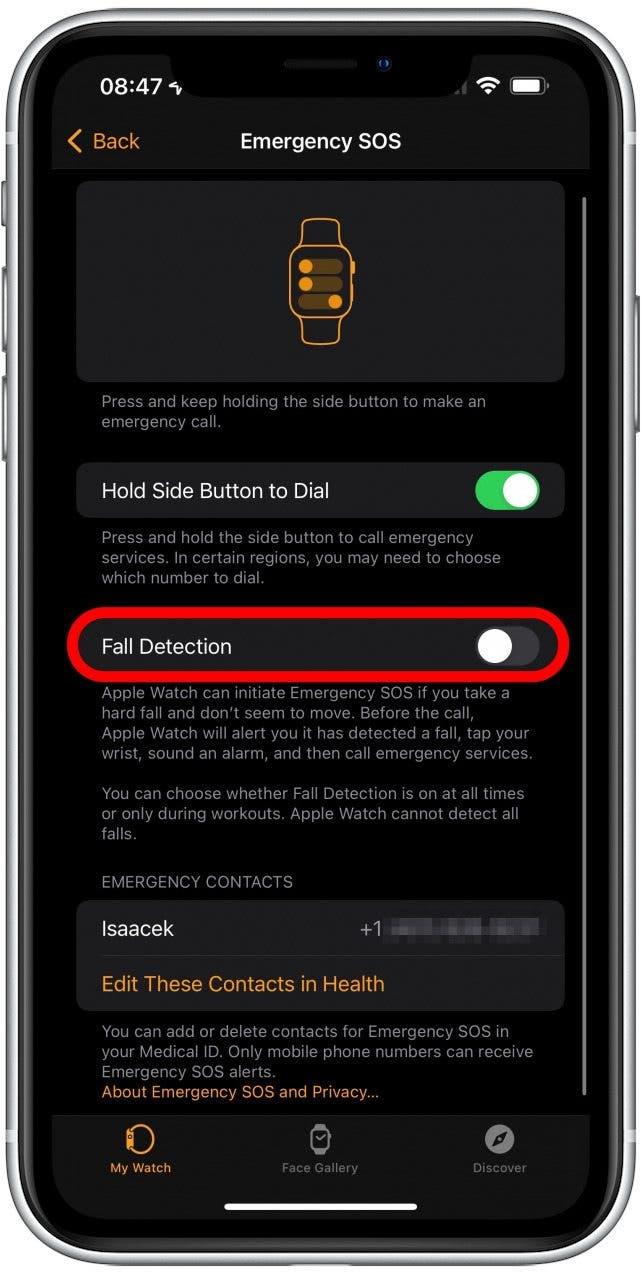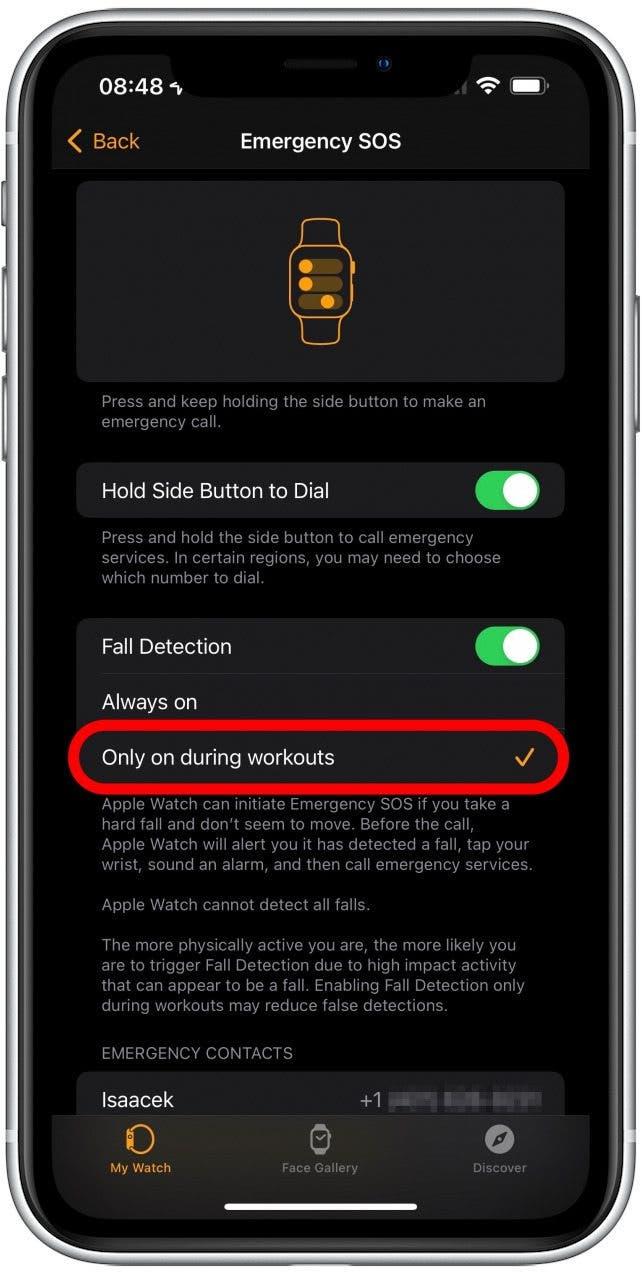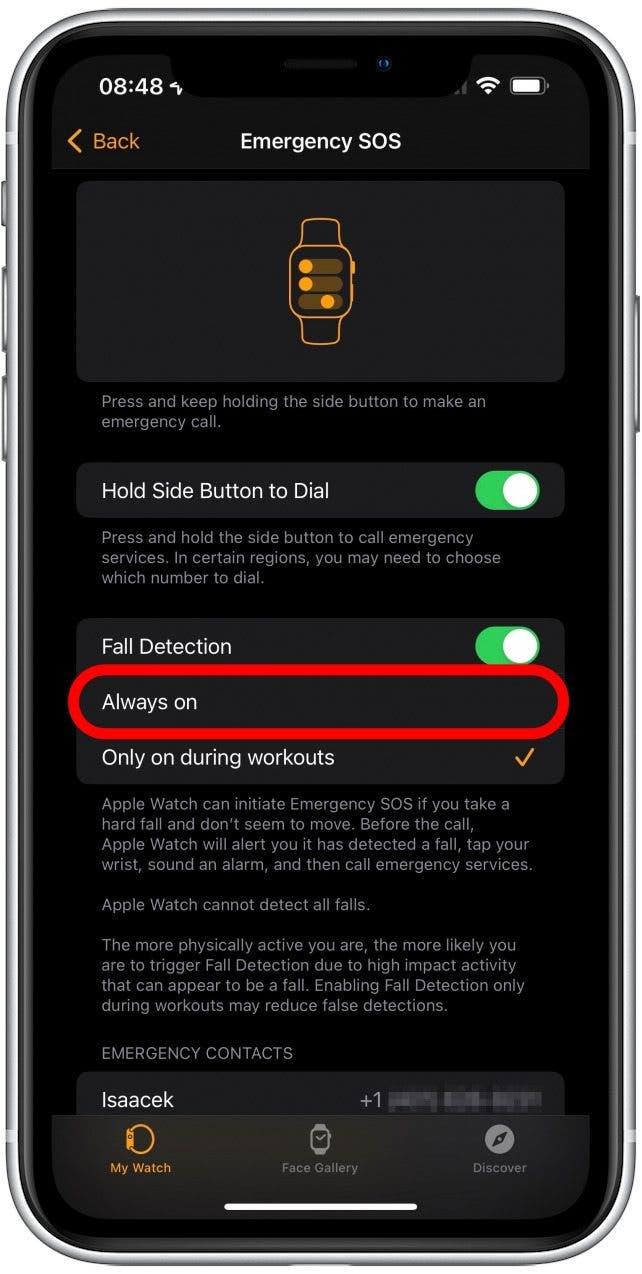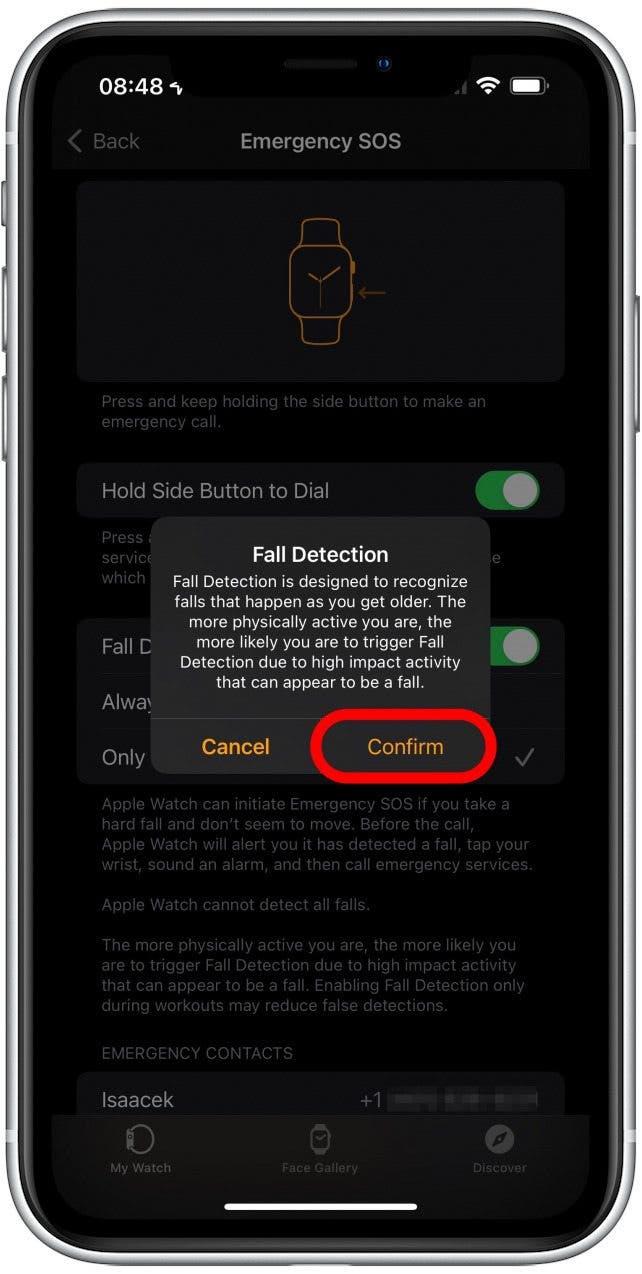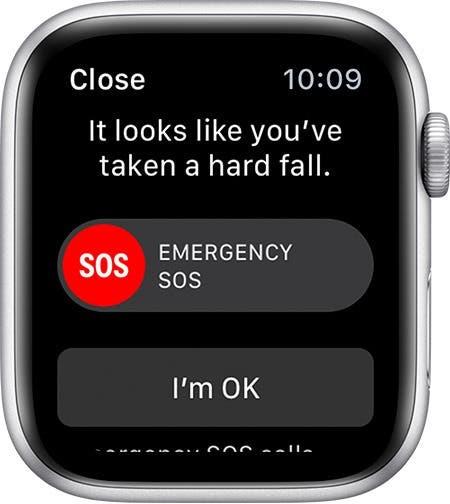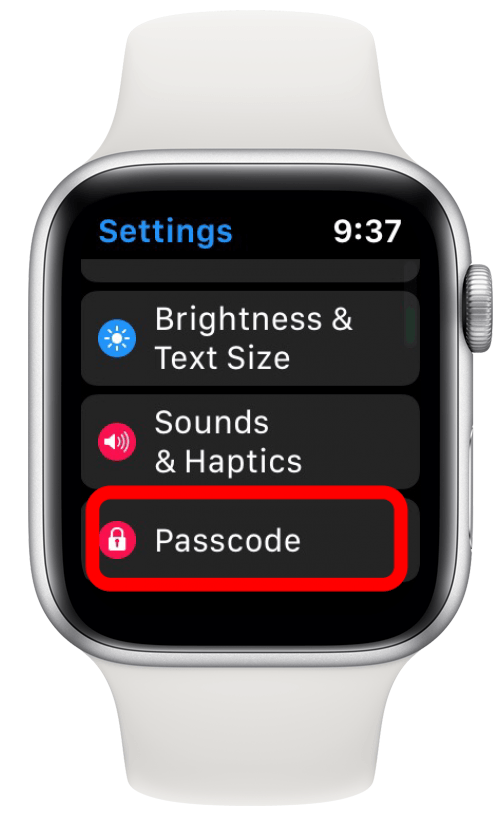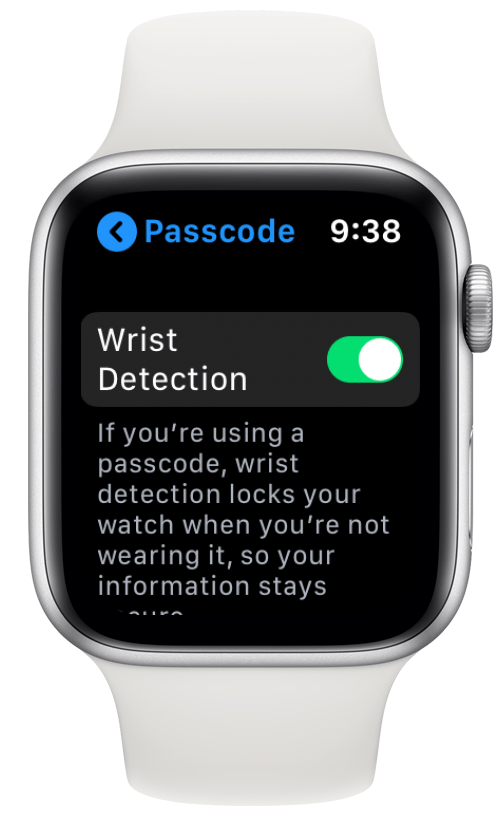Εάν πέσετε ενώ φοράτε το Apple Watch σας, η λειτουργία ανίχνευσης σκληρής πτώσης Apple Watch θα στείλει αυτόματα ειδοποιήσεις στις υπηρεσίες έκτακτης ανάγκης και θα ειδοποιήσει τις επαφές έκτακτης ανάγκης σας. Αλλά ποιο Apple Watch διαθέτει διαθέσιμη την ανίχνευση πτώσης; Σε αυτό το άρθρο, θα σας πω ποια μοντέλα διαθέτουν αυτή τη λειτουργία και θα σας διδάξω πώς να την ενεργοποιήσετε.
 Ανακαλύψτε τις κρυφές λειτουργίες του iPhone σαςΔιαβάστε μια καθημερινή συμβουλή κάθε μέρα (με screenshots και σαφείς οδηγίες), ώστε να μπορείτε να μάθετε το iPhone σας σε μόλις ένα λεπτό την ημέρα.
Ανακαλύψτε τις κρυφές λειτουργίες του iPhone σαςΔιαβάστε μια καθημερινή συμβουλή κάθε μέρα (με screenshots και σαφείς οδηγίες), ώστε να μπορείτε να μάθετε το iPhone σας σε μόλις ένα λεπτό την ημέρα.
Γιατί θα σας αρέσει αυτή η συμβουλή
- Μπορείτε να έχετε το κεφάλι σας ήσυχο γνωρίζοντας ότι το ρολόι σας θα ειδοποιήσει τους άλλους με την τοποθεσία σας, αν δεν ανταποκρίνεστε μετά από μια δυνατή πτώση.
- Αυτή η λειτουργία μπορεί να βοηθήσει τους άλλους να γνωρίζουν ότι είστε ασφαλείς, ακόμη και αν ζείτε ή ταξιδεύετε μόνοι σας.
Πώς να ρυθμίσετε την ανίχνευση σκληρής πτώσης στο Apple Watch
Απαιτήσεις συστήματος
Μόνο τα μοντέλα Apple Watch SE και Apple Watch Series 4 και μεταγενέστερα διαθέτουν αυτή τη λειτουργία, οπότε πριν ξεκινήσετε, βεβαιωθείτε ότι το Apple Watch σας είναι συμβατό.
Μόλις βεβαιωθείτε ότι έχετε ένα Apple Watch με ανίχνευση πτώσης, μπορείτε να την ενεργοποιήσετε ακολουθώντας τα παρακάτω βήματα:
- Ανοίξτε την εφαρμογή Watch στο iPhone σας.

- Πατήστε Emergency SOS.

- Ενεργοποιήστε την ανίχνευση πτώσης.

- Από προεπιλογή, θα επιλεγεί η επιλογή Μόνο κατά τη διάρκεια των προπονήσεων.

- Μπορείτε να το αλλάξετε σε Πάντα ενεργοποιημένο.

- Μπορεί να εμφανιστεί ένα παράθυρο επιβεβαίωσης. Πατήστε Επιβεβαίωση.

- Τώρα το Apple Watch σας θα σας βοηθήσει να ανιχνεύσετε αν έχετε πέσει. Αν το κάνετε, Το Apple Watch θα δονήσει τα πατήματα στον καρπό σας, θα χτυπήσει ένα συναγερμό και θα εμφανίσει ένα ρυθμιστικό επιλογής για να καλέσετε τις υπηρεσίες έκτακτης ανάγκης.
- Αν δεν χρειάζεστε υπηρεσίες έκτακτης ανάγκης, μπορείτε να απορρίψετε την ειδοποίηση επιλέγοντας Είμαι εντάξει, πατώντας το Digital Crown ή πατώντας Κλείσιμο στο πάνω αριστερό μέρος της οθόνης.

- Επιπλέον, αν έχετε ενεργοποιήσει την Ανίχνευση καρπού, το Apple Watch σας θα ανιχνεύει την κίνηση. Έτσι, αν καταγράψει ότι έχετε πέσει, αλλά δεν έχετε μετακινηθεί για τριάντα δευτερόλεπτα, θα καλέσει τις υπηρεσίες έκτακτης ανάγκης.
- Αν έχετε ορίσει ένα Medical ID στην εφαρμογή Υγεία του iPhone σας, το Apple Watch θα ειδοποιήσει τις επαφές έκτακτης ανάγκης ότι πέσατε, θα δώσει τη θέση σας και θα τους ενημερώσει ότι κλήθηκαν οι υπηρεσίες έκτακτης ανάγκης.
- Για να ενεργοποιήσετε την Ανίχνευση καρπού, ανοίξτε τις Ρυθμίσεις στο Apple Watch σας.

- Στη συνέχεια, πατήστε Κωδικός πρόσβασης.

- Ενεργοποιήστε την Ανίχνευση καρπού.

- Οι πτώσεις θα καταγραφούν επίσης στην εφαρμογή Υγεία, εκτός αν προηγουμένως επιλέξατε Είμαι εντάξει όταν σας ζητήθηκε.
Τώρα καλύψαμε ποια Apple Watches διαθέτουν ανίχνευση πτώσης, πώς να ρυθμίσετε και να προσαρμόσετε τις λειτουργίες ανίχνευσης πτώσης του Apple Watch και πώς να απορρίψετε τις ειδοποιήσεις του ρολογιού ανίχνευσης πτώσης αν είστε εντάξει. Για περισσότερες συμβουλές για το Apple Watch όπως αυτή, φροντίστε να εγγραφείτε στο δωρεάν ενημερωτικό δελτίο Συμβουλή της Ημέρας.